[EOS Inside] 분실키 복구 솔루션 신청방법 가이드 3편 (주요Q&A)

안녕하세요, 디온(@donekim)입니다. 지난 포스팅에 이어 오늘은 복구솔루션을 신청하시는 분들이 자주 질문하시는 내용들을 정리해볼까 합니다.
[질문1] 왜 복구신청을 하고 30일이나 기다려야 되나요?
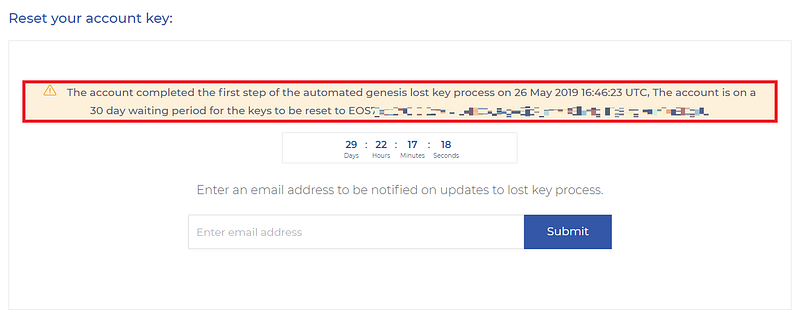
분실키 복구 솔루션을 통해 계정에 연결된 키쌍 재설정을 신청하신 분들은, 해당 사이트에서 본인 계정 조회 시에 위와 같은 메시지가 뜨는 것을 확인하셨을 겁니다. 많은 분들께서 “왜 복구 신청을 하고 30일이라는 긴 시간을 기다려야 되나요?”라고 물어보시는데, 그 이유가 뭘까요?
바로, 이더리움 지갑을 해킹당한 경우에 추가 피해를 방지하기 위함입니다.
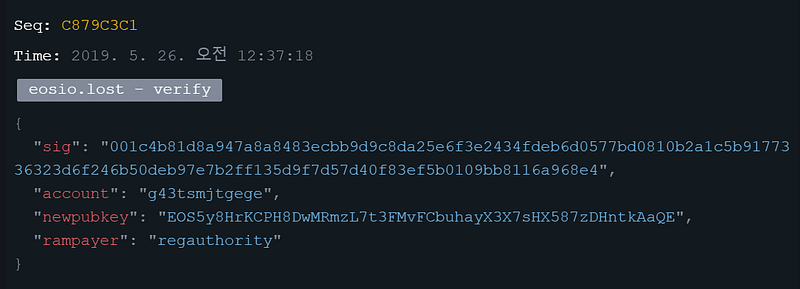
리커버리 사이트( https://eosauthority.com/lostkey)에서 키쌍 재설정을 신청하시면 위와 같이 이오스 메인넷 상에 트랜잭션이 발생하게 됩니다.
위의 화면에서 볼 수 있는 것처럼, g43tsmjtgege라는 계정에 연결된 퍼블릭키를 EOS5y8HrKCPH8DwMRmzL7t3FMvFCbuhayX3X7sHX587zDHntkAaQE로 바꿔달라는 요청이 온체인 상으로 발생하게 되는 것이죠.
그런데, g43tsmjtgege계정을 잘 가지고 있는 사용자가 해당 계정에 연결된 이더리움 지갑을 해킹당한 경우에는 문제가 발생할 수 있습니다.
> [문제상황 예시]
> 사용자 A는 g43tsmjtgege라는 이오스 계정에 연결된 프라이빗키를 잘 가지고 있지만, 로그인만 해보고 투표 참여나 토큰 전송을 하지 않았습니다. 그런데 얼마 전에 이더리움 지갑의 프라이빗키를 해킹당했습니다.
> 해커는 사용자A가 이오스 계정을 사용하지 않은 것을 확인하고 이오스 계정에 연결된 프라이빗키까지 바꿔버리려고 분실키 복구 시스템을 통해 새로운 키 등록을 신청해 버립니다.
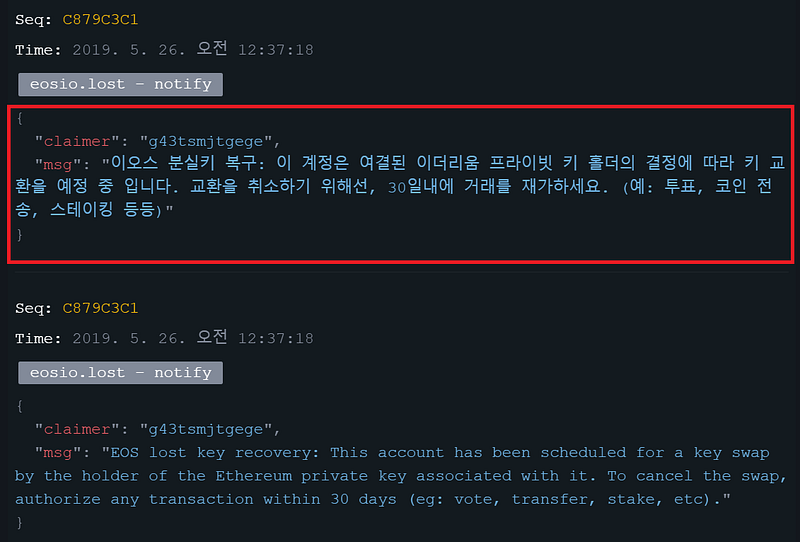
이러한 추가 피해를 막기 위해서 개발팀에서는 30일 간의 여유 시간을 두고 있는 것입니다. 해당 계정의 실제 소유주가 있을 수도 있기 때문입니다.
분실키 복구 시스템으로 키쌍 재설정을 신청하면 해당 계정에 위와 같은 알림 메시지가 자동으로 전송됩니다.
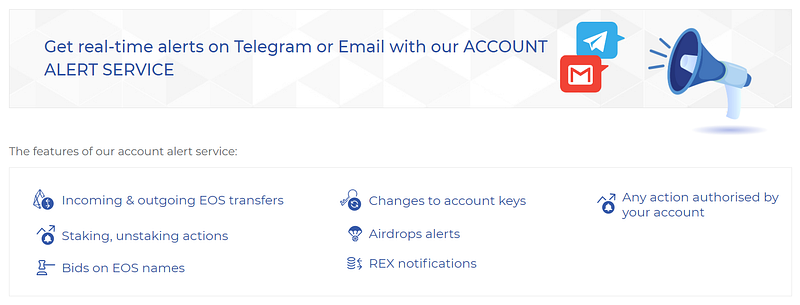
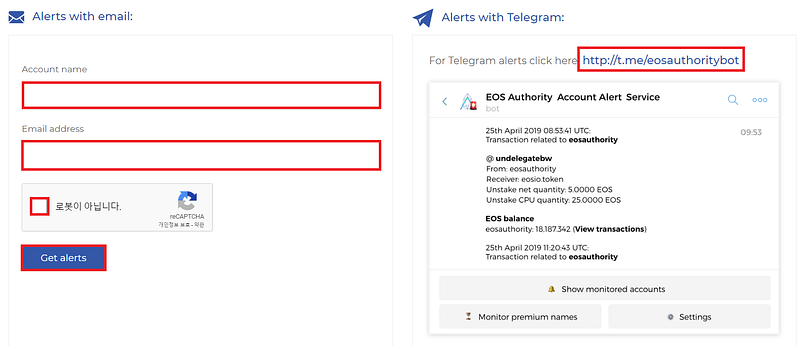
이오스 생태계에는 나의 계정에 특정 트랜잭션이 발생했을 때 이를 이메일 또는 텔레그램을 통해 실시간으로 알려주는 시스템이 있습니다. (마치 우리가 일상생활에서 카드를 사용했을 때 문자가 오는 것처럼요)
그리고 많은 분들이 이 이메일&텔레그램 알림 서비스를 이용하고 계십니다. 그래서 만약에 위와 같은 메시지를 받게 되는 경우, 해당 계정의 진짜 소유주가 해당 계정에 접속하여 한 번이라도 트랜잭션을 발생하면 키쌍 재설정 신청이 자동취소가 됩니다.
즉, 30일 이라는 시간은 나름의 안전장치와 안전기간을 두어 추가 피해를 막기위한 개발팀의 배려라고 이해해주시면 좋을 것 같습니다.

[질문2] 30일 뒤에 이오스가 들어오는건가요?
정답부터 말씀드리면, 여러분들의 계정은 이미 이오스 메인넷에 생성이 되어 있고 EOS토큰을 비롯하여 각종 에어드랍 토큰들은 이미 그 계정에 들어와 있습니다.
이전 포스팅에서 계정(Account), 퍼블릭키(Public key), 프라이빗키(Private key)의 개념에 대한 쉬운 이해를 위해 다음과 같이 비유를 들어 설명드린 적이 있었습니다.
> ① 계정(Account) : 금고
> ② 퍼블릭키(Public key) : 금고에 달려 있는 자물쇠
> ③ 프라이빗키(Private key) : 자물쇠를 열 수 있는 유일한 열쇠
즉, 우리는 내 금고에 잘못 연결되어 있는 자물쇠를 부수고 내가 진짜로 열 수 있는 열쇠를 가진 자물쇠로 바꿔다는 작업을 진행 중입니다.
그러면 내 계정에 몇 개의 EOS가 들어 있는지, 그리고 어떤 토큰들이 들어 있는지 지금도 확인 가능할까요?
네, 물론 가능합니다. 혹시라도 잘 모르시는 분들을 위해 내 계정을 조회하는 방법을 알려드리겠습니다.
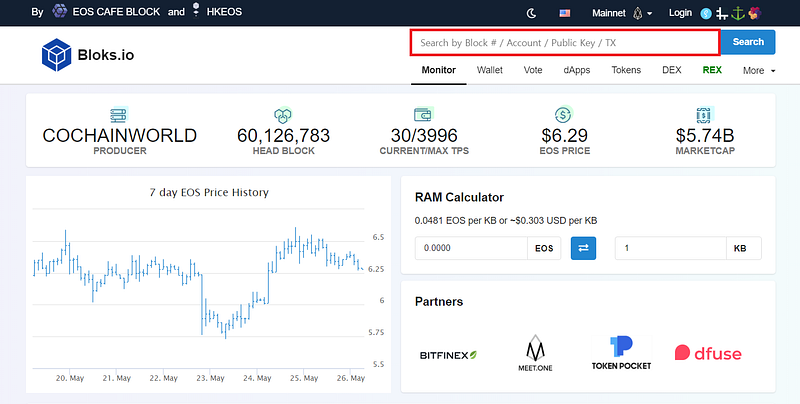
① 이오스 메인넷 블록익스플로러( https://bloks.io/)에 접속하신 다음에 화면 상단에 보이는 입력창에 본인의 12자리 이오스 계정명을 입력해주세요
> Bloks.io는 이더리움의 etherscan.io 같은 블록 익스플로러이자 계정 조회툴입니다.
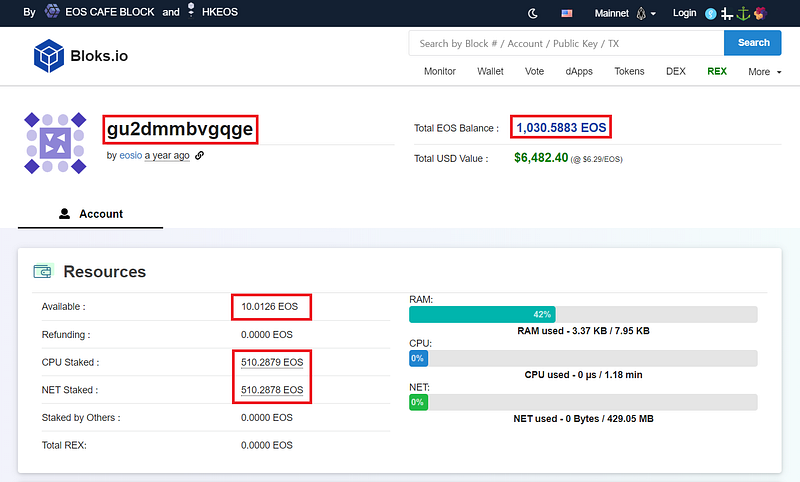
② 위와 같이 12자리 계정명을 입력하면 해당 계정에 소유하고 있는 전체 EOS토큰의 수량이 조회가 됩니다. 10개 이상의 EOS토큰을 소유하고 있는 계정은 원칙적으로 10개만 즉시 이동 가능한 수량이며, 10개를 초과하는 수량은 스테이크(Staked)라고 하여 이른바 락이 걸려있는 상태로 있습니다.
- Available : 즉시 전송 가능한 상태의 EOS
- CPU Staked : CPU라는 자원을 얻기 위해 락이 되어 있는 EOS
- NET Staked : NET라는 자원을 얻기 위해 락이 되어 있는 EOS
> 락(Staked)이 걸려 있는 EOS의 경우에는 추후에 내 계정에 로그인하여 언스테이킹(Unstaking)이라는 “락을 풀어주는 작업”을 수행해야만 거래소나 다른 계정으로 전송이 가능하며, 락이 완전히 해제되는데는 72시간이 소요됩니다.
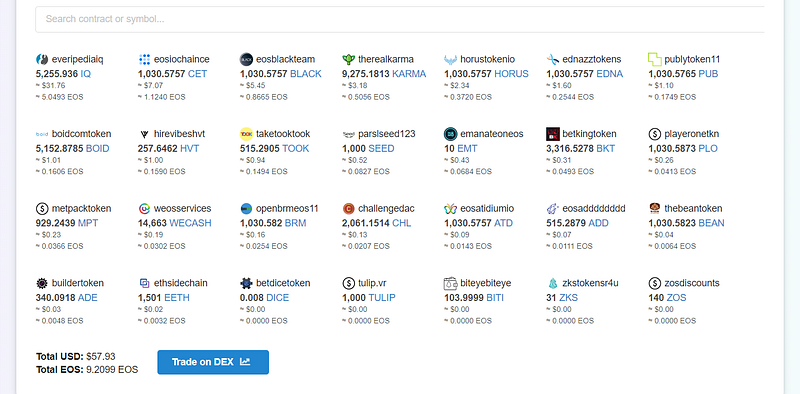
③ 그리고 화면을 아래로 내려보시면 위와 같은 화면이 나오는 것을 확인하실 수 있는데, 여기서 조회되는 토큰들이 해당 계정에 에어드랍되어 있는 토큰들입니다. (해당 토큰들은 이오스 메인넷 기반의 탈중앙화거래소, 이오스 생태계 토큰거래 위주의 중앙화된 거래소에서 거래가 가능합니다)

[질문3] 30일 뒤에 어떻게 해야되나요?
30일 뒤에는 내 계정에 연결되어 있는 키쌍이 분실키 복구 시스템을 통해 재설정을 신청한 키쌍으로 자동으로 변경이 됩니다. 재설정이 완료되고 나면 이제 내 계정에 로그인이 가능해집니다.

① 스캐터 데스크탑을 실행해서 기존에 입력한 비밀번호를 입력한 뒤 로그인을 해주세요

② 내가 저장해놓았던 키 정보(Key Name)가 좌측편에 보일텐데 이것을 클릭하면 위와 같은 화면이 나타납니다. 여기서 Linked Accounts를 클릭해주세요

③ 기존에는 키쌍 재설정 신청을 한 퍼블릭키가 나의 계정에 연결되지 않았던 관계로 내 이오스 계정이 연결된 정보가 나타나지 않지만, 30일 뒤에 내가 신청한 키쌍이 연결되면 내 계정정보가 위와 같이 EOSIO — EOS Mainnet이라고 하여 나타나게 됩니다. (혹시라도 나타나지 않는 분들은 상단에 보이는 [Refresh]버튼을 클릭해주시면 됩니다)

④ 위에서 계정이 제대로 연결되는 것이 확인되었다면, 이오스 메인넷의 지갑 사이트( https://bloks.io/wallet)에 접속해주세요.
상단에 보이는 [Login]버튼을 클릭하면 위와 같이 스캐터 로고가 나타나는 것을 확인하실 수 있습니다. 해당 아이콘을 클릭해주세요.

⑤ 계정이 정상적으로 연결되었으면 위와 같이 스캐터 데스크탑의 팝업창이 나타납니다. 여기서 [Login]버튼을 클릭하면 내 계정에 접속이 완료가 됩니다.
> 내 계정에 접속이 완료되면 해당 사이트에서 투표에 참여하거나 다른 계정 또는 거래소에 토큰을 전송하는 것이 가능한데, 토큰 전송이나 투표방법 등에 대해서는 다음의 포스팅에서 다루도록 하겠습니다.
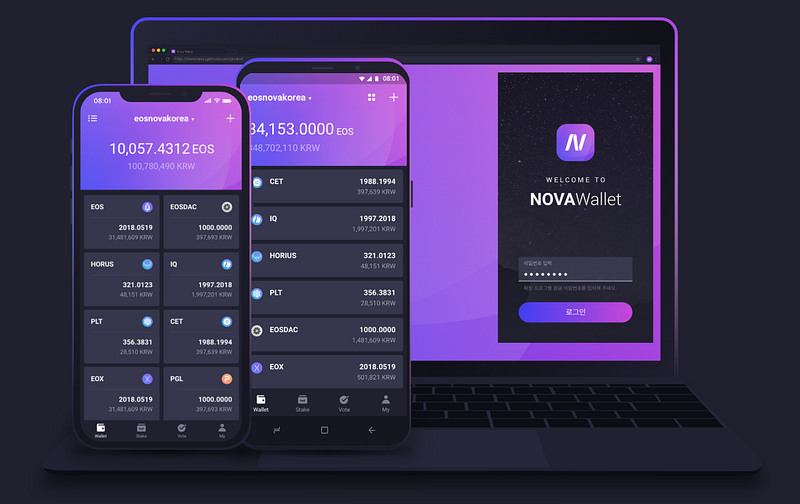
여기까지 읽어보신 분들은 왜 스캐터 데스크탑을 설치하도록 가이드가 안내되었었는지 어느 정도 이해하셨을 것 같습니다.
스캐터 데스크탑이 가장 대표적인 이오스 계정관리 및 신원인증 프로그램이다보니 투표에 참여하거나 토큰 거래 및 전송 등에 가장 기본적으로 사용되는 툴이고, 혹여나 프라이빗키를 안전하게 잘 저장하시지 못한 경우에도 해당 프로그램에 암호화되어 저장되어 있기 때문에 스캐터 데스크탑 설치를 추천드린 거라고 이해하시면 됩니다.
물론 위의 이미지처럼 노바 월렛과 같은 이오스 모바일 월렛에 프라이빗키를 입력하여 계정을 관리하는 방법도 있으니, 사용하시는 분들 각자가 사용하기 편리한 툴을 사용하셔도 됩니다.
다음 포스팅에서는 스캐터 데스크탑을 이용해서 투표에 참여하는 방법, 그리고 토큰을 전송하는 방법에 대해서 자세히 안내드리도록 하겠습니다.

본 포스팅은 미디엄에서 쉐어투스팀(@share2steem)을 통해 작성되었습니다.
[쉐어투스팀(Share2steem)이란?]
쉐어투스팀은 트위터, 인스타그램, 미디엄, 유튜브, 트위치 등 스티밋의 계정과 연결된 다른 SNS의 글이나 영상, 사진 등의 포스팅을 스티밋 피드로 업로드할 수 있는 써드파티앱니다. 사전에 쉐어투스팀을 통해 다른 SNS채널의 계정을 연결시켜 놓은 상태라면, 언제든지 간단한 해시태그 입력만으로 다른 SNS에 업로드한 글을 그 즉시 스티밋에도 업로드하실 수 있습니다.
아래의 배너를 클릭하시면 쉐어투스팀을 통해 트위터, 인스타그램, 미디엄, 유튜브, 트위치에 업로드한 콘텐츠들을 스티밋에 함께 공유하실 수 있습니다!

This page is synchronized from the post: ‘[EOS Inside] 분실키 복구 솔루션 신청방법 가이드 3편 (주요Q&A)’